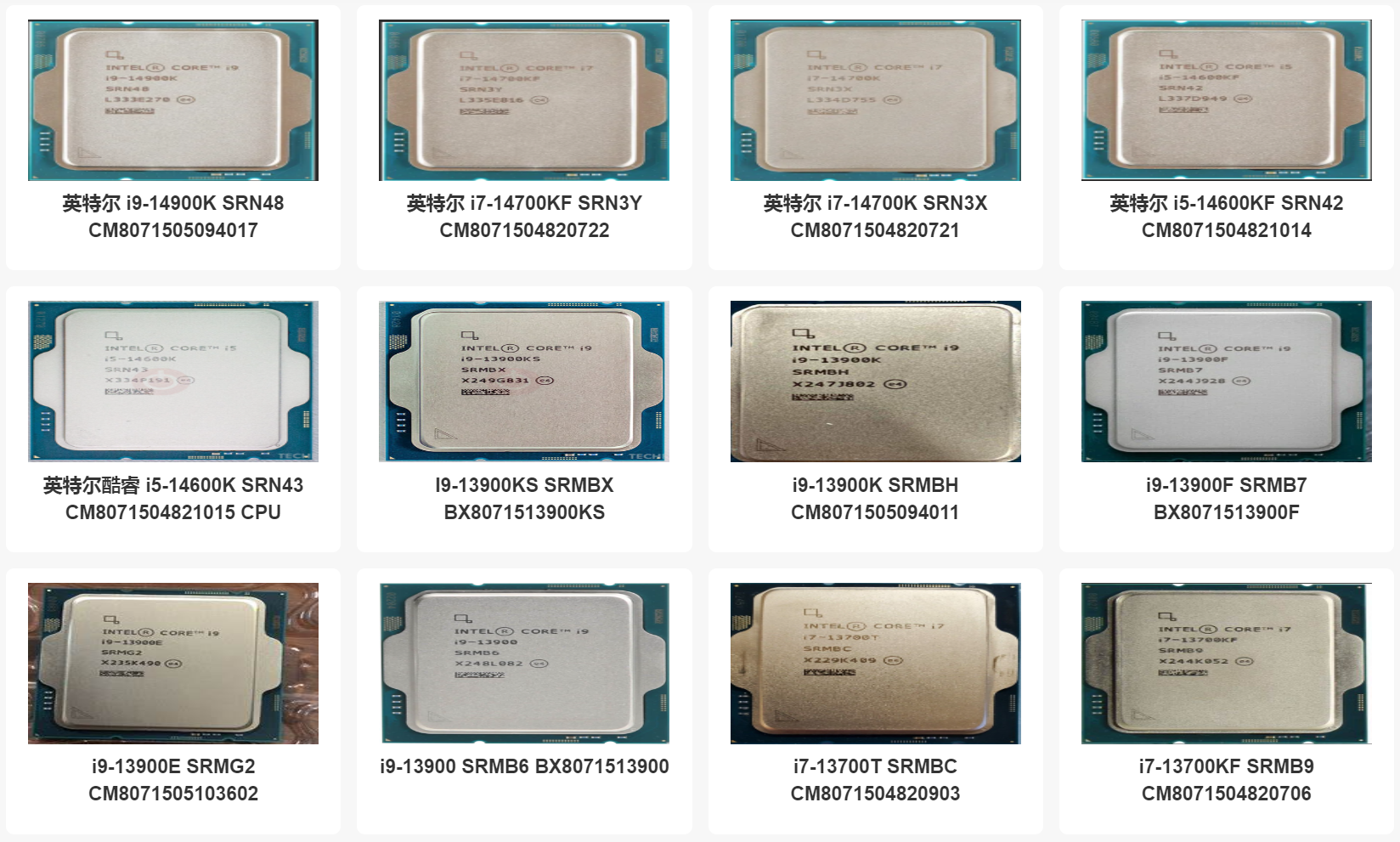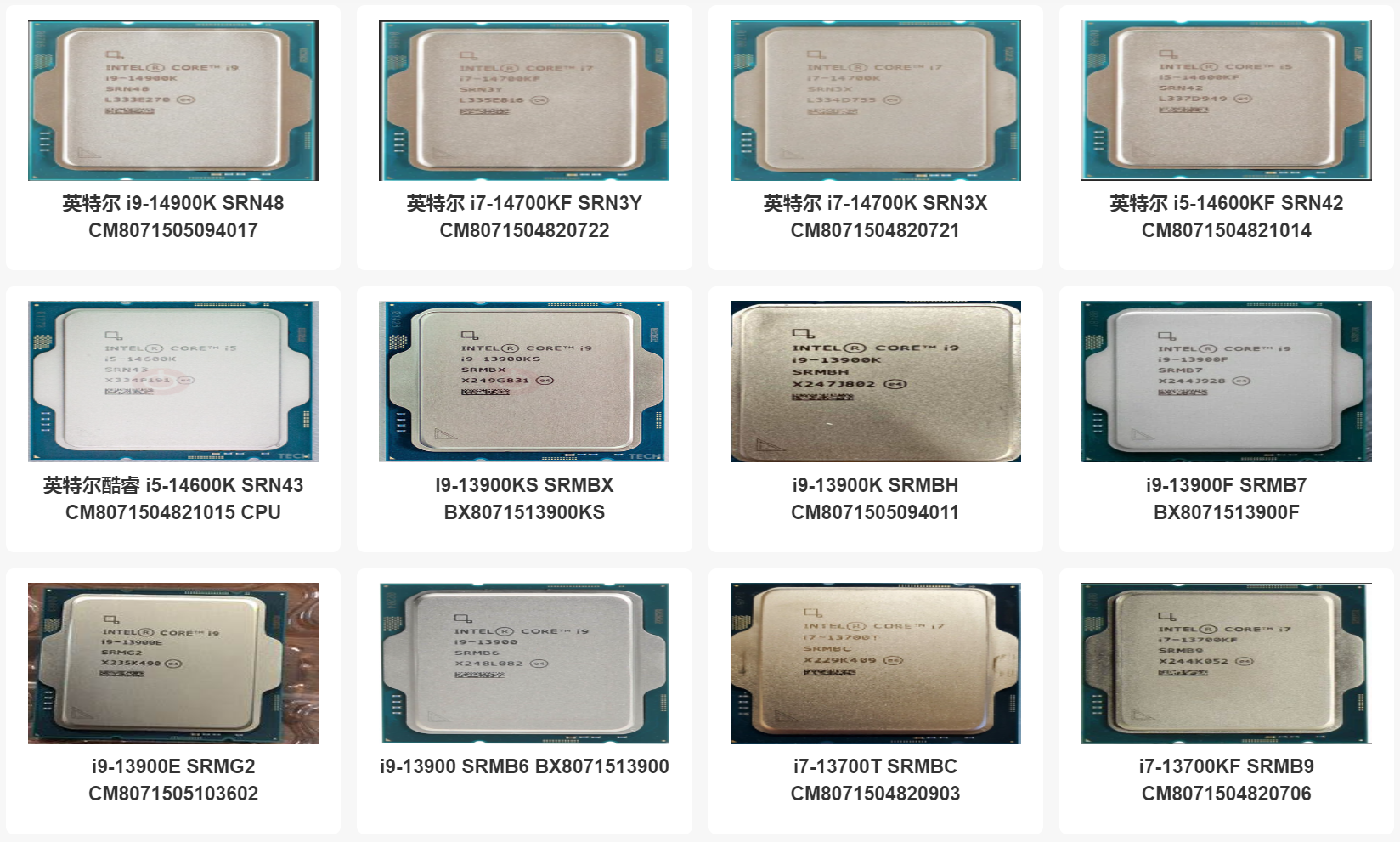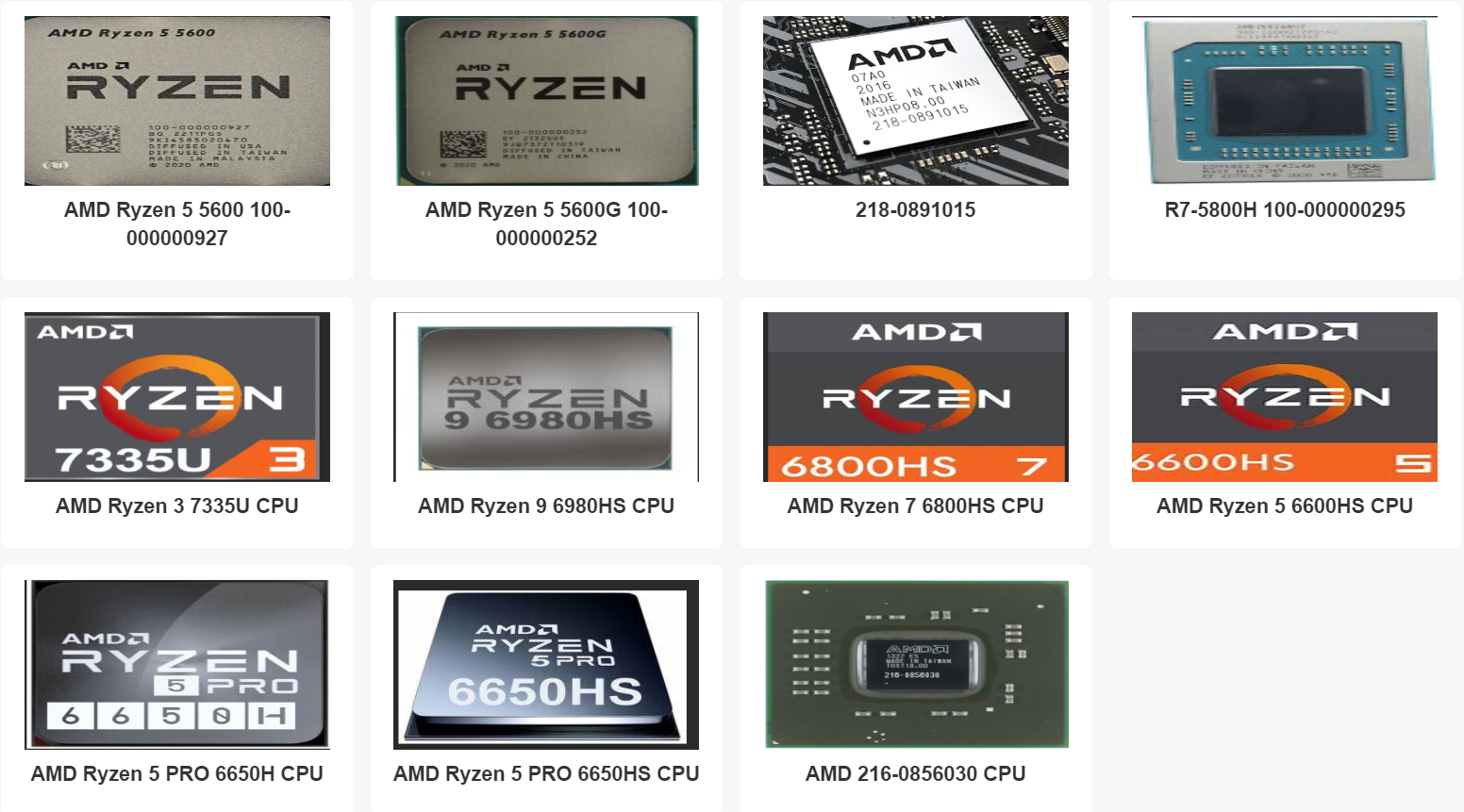英伟达显卡驱动不兼容,该怎么解决?
我们在使用英伟达显卡的过程中,由于多种复杂因素,有时候会遇到英伟达显卡出现驱动不兼容的情况。这种不兼容现象核心体现在英伟达显卡的驱动程序与当前操作系统的版本或显卡自身的硬件型号之间出现了不匹配或协同障碍,进而引发了一系列问题,包括但不限于安装失败、性能下降、系统不稳定乃至崩溃等,严重影响了用户的体验与工作效率。因此,及时识别并解决这种不兼容问题,对于确保显卡性能的正常发挥及系统的稳定运行至关重要。那么您知道英伟达显卡驱动不兼容,该怎么解决吗?下面泰盛国际小编为您介绍:
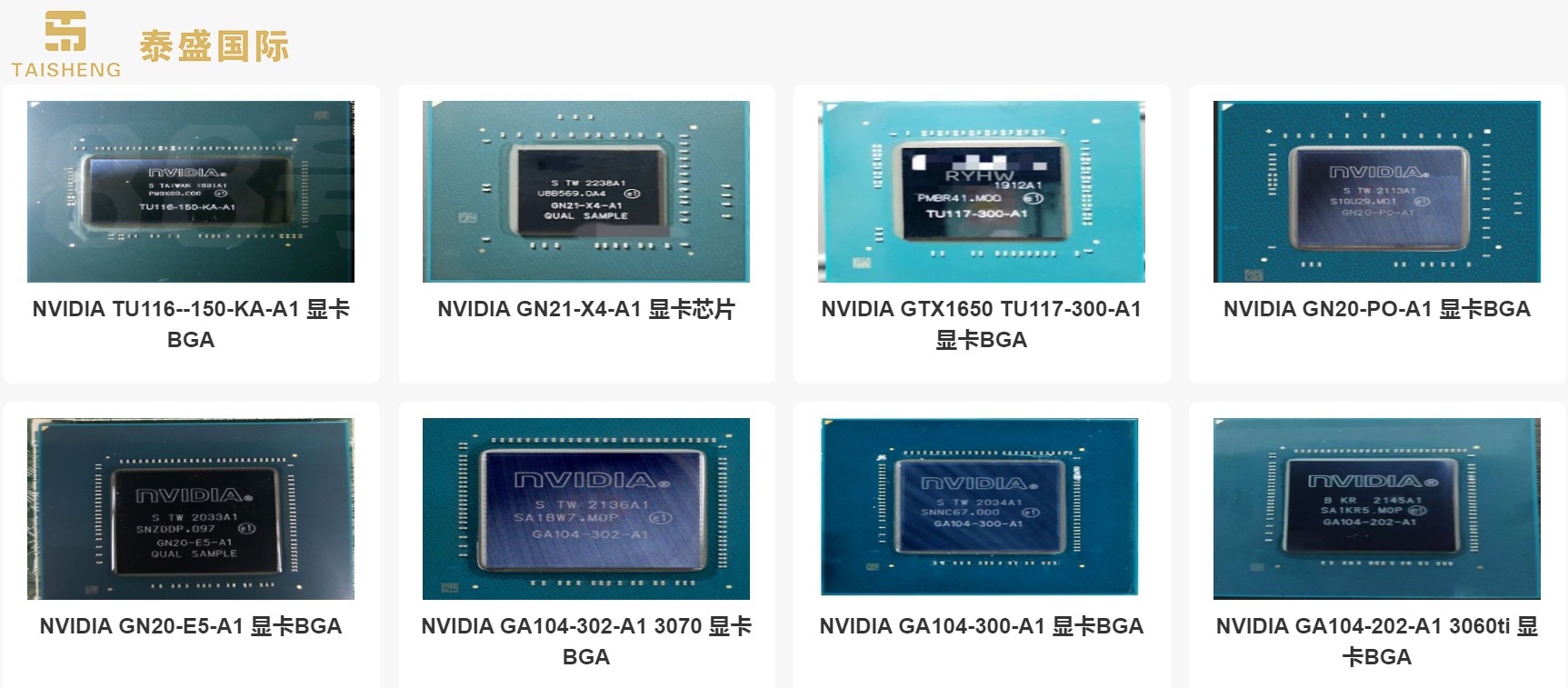
当遇到英伟达显卡驱动不兼容的问题时,可以尝试以下几种方法来解决:
一、确认英伟达显卡型号和操作系统版本
查看英伟达显卡型号:确保你知道自己的英伟达显卡型号。可以在英伟达官方网站、设备管理器或通过第三方软件如GPU-Z来查看。
检查操作系统版本:确认你的操作系统版本,包括Windows 10、Windows 11等,以及是否为64位或32位系统。
二、下载正确的驱动程序
访问英伟达官网:前往英伟达官方网站,在“驱动程序”部分搜索你的英伟达显卡型号和操作系统版本。
下载最新驱动程序:选择与你的英伟达显卡型号和操作系统完全匹配的最新驱动程序进行下载。注意,不要随意下载非官方或适用于不同型号的驱动程序。
三、检查驱动程序完整性
重新下载:如果下载的英伟达显卡驱动程序文件在安装过程中出现问题,可尝试重新下载。
检查文件完整性:使用下载工具或浏览器提供的校验和功能来检查下载文件的完整性。确保文件在下载过程中未被损坏。
四、卸载旧驱动程序
进入安全模式:有时候旧驱动程序的残留文件会与新驱动冲突。在安全模式下,可以完全卸载旧的英伟达显卡驱动程序。
卸载驱动程序:在安全模式下,打开设备管理器,找到并卸载显示适配器下的英伟达驱动。
五、解决系统配置问题
更新Windows系统:确保你的Windows操作系统已更新到最新版本,并安装了所有必要的补丁程序。
检查依赖项:英伟达显卡驱动程序可能需要某些特定的系统组件或库文件。确保这些依赖项已正确安装。
六、关闭安全软件
暂时禁用安全软件:某些安全软件(如杀毒软件、防火墙等)可能会阻止英伟达显卡驱动程序的安装。在安装过程中,尝试暂时禁用这些软件。
七、使用专业工具改善网络连接
使用网络加速器:如果网络环境不佳,可能会影响英伟达显卡驱动程序的下载和安装。可以使用专业的网络加速器来改善网络连接质量。
八、联系英伟达技术支持
如果以上方法都无法解决问题,建议联系英伟达的技术支持团队。他们可以提供更专业的帮助和指导。
综上所述,我们可以看出,英伟达显卡驱动不兼容是一个复杂的问题,可能由多种因素导致。我们通过确认显卡型号和操作系统版本、下载正确的驱动程序、检查驱动程序完整性、卸载旧驱动程序、解决系统配置问题、关闭安全软件以及使用专业工具改善网络连接等方法,可以大大提高解决问题的成功率。如果问题仍未解决,可以考虑检查系统配置、关闭其他软件干扰或联系英伟达的技术支持以获取进一步的帮助。